一.客户端的登录
二.评卷窗口
2.1评卷界面的构成
2.2评卷的方式
三.优秀试卷的保存
3.1保存方法
3.2提交异常试卷
四.批改错误的修改与检索
4.1方法
4.2评卷记录修改
4.3整道试题批改错误
一.客户端的登录
电脑如果是2003、XP或其他系统,直接双击打开客户端就可以。如果是WIN7.WIN8系统 需要右击丽升客户端,以管理员身份运行。
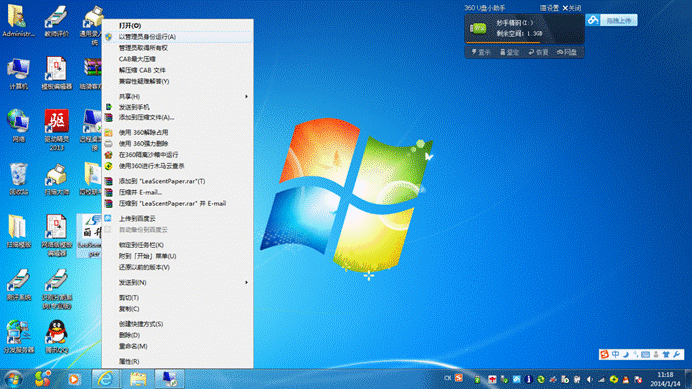
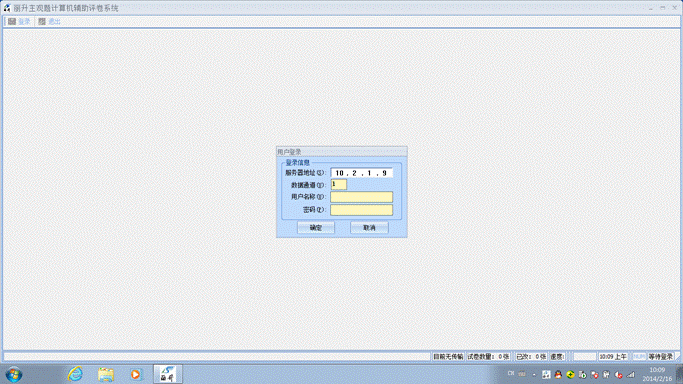
上图为丽升客户端默认的登陆界面
输入服务器地址,输入用户名和密码就可以进入评卷窗口。每次评卷的服务器地址和用户名是不一样的。
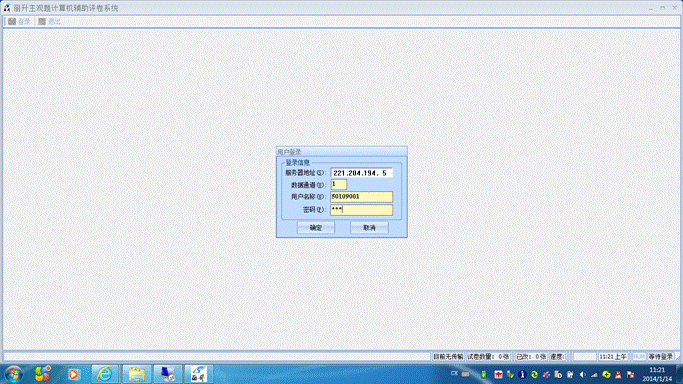
二、评卷窗口
登录进入客户端后 教师需要检查是否是自己批阅的试题,试题的裁切区域是否合适,试题的满分分值是否正确 然后进行评卷

2.1评卷界面的构成
最上方为工具栏,有放大,缩小,设置,试卷图像标记,评卷记录,保存试题等功能键,
右侧为打分栏由数字键盘 题号 满分 分值 提交等构成
左侧为试卷标记栏 可以对试卷进行标记如打对号,错号 书写汉字等。如果标记错误,可以用橡皮擦进行擦拭。
左侧下方 有一个缩略图
最下方为批阅试卷进度栏 可以看到试卷批改量 速度 均分 与服务器连接是否正常等。
2.2评卷的方式
3.2.1 直接拿鼠标点击右侧的的数字,然后点击提交这份试卷就阅卷完毕,系统自动出来下一份试卷

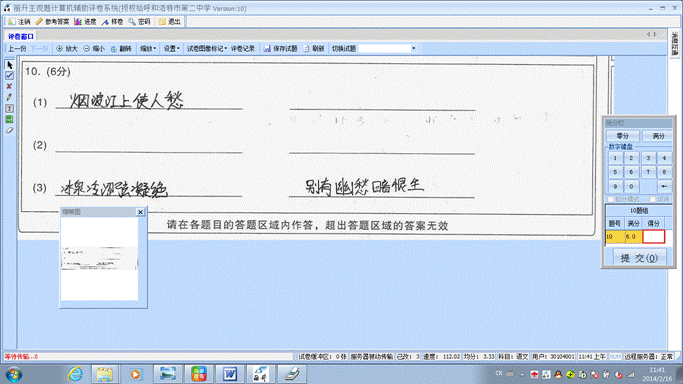
也可以直接在键盘上敲数字,按回车确定评分,然后继续批阅下一份。
试卷批改熟练后可以在设置中—设置一次性提交—然后每次直接打分就会出现下一份试卷。省下点提交这个步骤.

2.2.2 试题每空打分,系统自动累加,然后直接提交。针对英语改错题或者试题空比较多,需要不断加分的试题。
操作方法:在评卷窗口上右击就会出现一个持续标分界面,在‘’持续标分‘前面的框打勾,如果每空1分就点数字1。
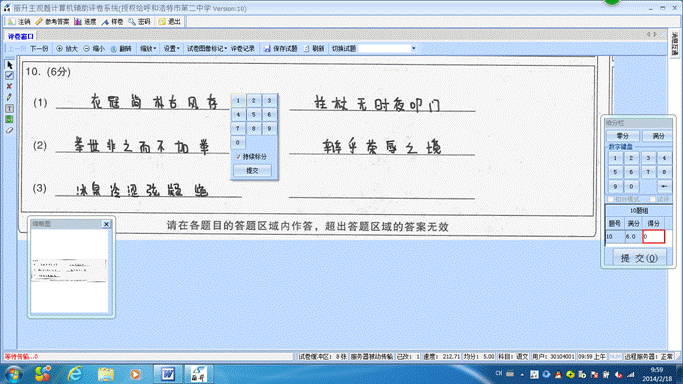
只要拿鼠标在对的空上面点击,右侧的得分就会直接累加
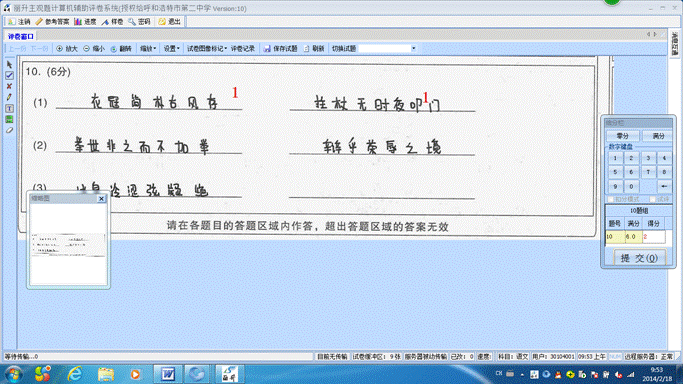

然后直接点提交,就可以继续批阅下一份。
如果标记错了,点击左侧的橡皮擦进行删除就可以。
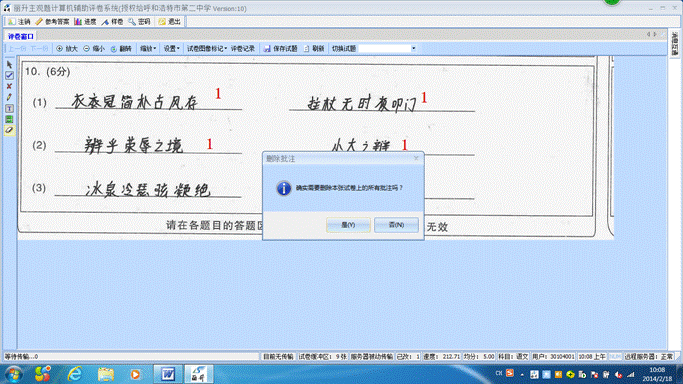
然后就可以继续评卷了。
2.2.3 可以利用左侧工具栏对试卷进行标记,如打对号错号
然后在得分栏打分。提交就可以。

如果对号,错号不对,可以用橡皮擦擦拭掉。

三 优秀试卷的保存
3.1保存方法
在上侧工具栏---试卷图像标记---优秀试卷,标记好以后打分提交。


也可以使用保存试卷按钮 --- 保存试题—保存到桌面

糟糕试卷 和典型试卷 也可以采用这种方式进行标记
3.2 提交异常试卷
3.2.1图像异常 试卷图像标记—图像异常 如果你批阅的试题不是正常的本题图像,可以使用图像异常功能键。

系统会自动给0分 然后点击提交就可以继续批阅试题了。
答错位置 答题内容过界也采用这种方式进行标记。服务器终端会处理问题试卷,然后再次进行任务分配的。
四 批改错误的修改与检索
4.1如果发觉上一份批改错误,可以直接返回到上一份进行修改分值,可以向前翻10份试卷。

修改时可以用打分栏的箭头删除分值,然后输入新的分值,点提交.
可以拿鼠标选中得分框用键盘的删除键进行删除再修改分值然后提交。
4.2评卷记录修改
4.1给分时间进行检索 评卷记录—开始时间—结束时间 –检索

双击记录里面的分值,就可以看到相对应的试卷,如果分
值不对,可以进行修改。支持逐个检查。
4.2给分区间检索 评卷记录—给分区间—设置区间 –检索

5.3 整道试题批改错误
试题批改过程中,如果大量批改错误需要对整个试题进行重新批改。需要联系我们的技术人员进行试题重评操作,然后重新登录进行评卷。
 丽升信息祝大家工作顺利。 丽升信息祝大家工作顺利。
|

